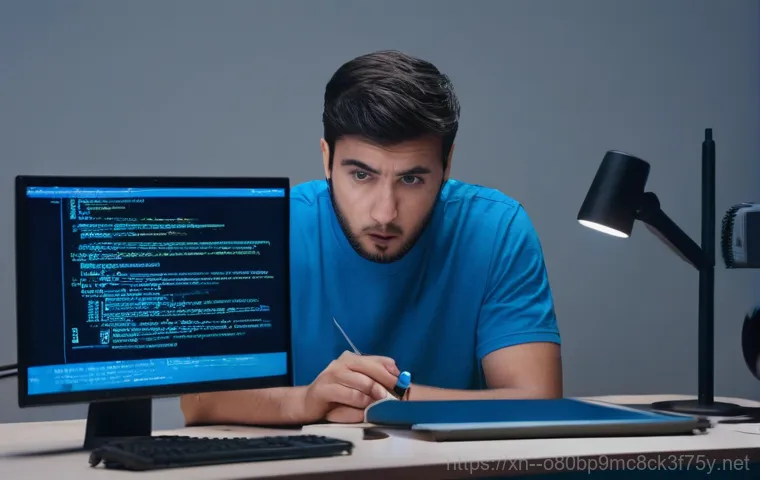아, 컴퓨터 사용하다가 갑자기 파란 화면이 번쩍! 심장이 쿵 내려앉는 경험, 다들 한 번쯤 있으시죠? 특히 이라는 낯선 오류 메시지와 함께 찾아오는 블루스크린은 정말 당황스럽기 그지없습니다.
저도 한밤중에 게임에 몰두하다가 이 파란 화면을 마주하고는 등골이 서늘했던 기억이 생생한데요. 이 녀석, 그냥 넘어갈 문제가 아닙니다. 갑작스러운 작업 중단은 물론, 최악의 경우엔 중요한 데이터까지 날려버릴 수 있거든요.
도대체 이 골치 아픈 오류는 왜 생기는 걸까요? 그리고 어떻게 해야 이 불안감에서 벗어날 수 있을까요? 많은 분들이 겪고 있는 이 문제의 정확한 원인부터 속 시원한 해결책까지, 제가 직접 겪고 찾아낸 모든 노하우를 지금부터 확실히 알려드릴게요!
갑작스러운 파란 화면, 그 속 숨겨진 의미는?

IRQL_NOT_LESS_OR_EQUAL, 도대체 뭘까?
컴퓨터를 사용하다가 갑자기 모든 것이 멈추고 파란 화면에 하얀 글씨가 뜨면서 ‘IRQL_NOT_LESS_OR_EQUAL’이라는 메시지가 나타나면, 정말이지 심장이 덜컥 내려앉는 기분일 거예요. 저도 예전에 한창 작업 중일 때 이 오류를 만나 멘붕에 빠졌던 적이 한두 번이 아니거든요.
이 오류는 쉽게 말해, 윈도우 운영체제의 커널 모드 드라이버나 시스템 파일이 잘못된 메모리 영역에 접근하려고 할 때 발생합니다. 즉, 컴퓨터가 처리해야 할 중요한 정보가 저장된 특정 메모리 공간에, 허가되지 않은 드라이버나 프로그램이 접근하려다 충돌이 일어나는 거죠. 이 과정에서 시스템의 안정성이 깨지면서 블루스크린이 뜨고, 컴퓨터는 스스로를 보호하기 위해 강제로 재부팅되거나 멈춰버리는 거예요.
특히 게임을 하다가, 혹은 특정 프로그램을 실행할 때 자주 나타난다고 하는데, 이건 보통 해당 프로그램이나 게임이 사용하는 드라이버와 시스템 메모리 사이에 호환성 문제가 생겼을 가능성이 높습니다. 컴퓨터는 우리 생각보다 훨씬 더 섬세하게 작동하기 때문에, 아주 작은 충돌 하나로도 이런 치명적인 오류가 발생할 수 있답니다.
그래서 이 오류 메시지를 보면, ‘아, 내 컴퓨터의 드라이버나 하드웨어, 혹은 소프트웨어 어딘가에 문제가 생겼구나!’ 하고 직감해야 합니다.
왜 하필 나에게 이런 일이? 흔한 발생 원인들
이 골치 아픈 IRQL_NOT_LESS_OR_EQUAL 오류는 다양한 원인으로 발생하지만, 제가 경험했던 바로는 크게 몇 가지로 압축할 수 있습니다. 가장 흔한 건 바로 드라이버 문제입니다. 새로 설치한 드라이버가 기존 시스템과 충돌하거나, 오래된 드라이버가 최신 윈도우 버전과 호환되지 않을 때 자주 발생하죠.
특히 그래픽카드 드라이버나 네트워크 드라이버, 사운드 드라이버처럼 시스템 핵심 기능을 담당하는 드라이버에서 문제가 생기면 여지없이 파란 화면을 보게 됩니다. 저도 최근에 그래픽카드 드라이버를 업데이트하고 나서 게임만 실행하면 블루스크린이 뜨는 바람에 한동안 애를 먹었거든요.
둘째로는 하드웨어 결함입니다. 특히 램(RAM)에 문제가 생겼을 때 이 오류가 나타나는 경우가 많아요. 램 슬롯에 먼지가 쌓였거나, 램 자체에 물리적인 손상이 있을 때, 혹은 램 오버클럭 설정이 불안정할 때 발생할 수 있습니다.
메인보드나 CPU, 심지어 하드디스크/SSD의 불량도 원인이 될 수 있는데, 이런 경우는 직접 진단하기가 더 까다롭죠. 셋째, 시스템 파일 손상이나 바이러스 감염도 무시할 수 없는 원인입니다. 윈도우 시스템 파일이 손상되면 컴퓨터는 정상적으로 작동하기 어렵고, 악성코드나 바이러스가 시스템 메모리를 오염시키면서 이런 오류를 유발하기도 합니다.
결국 이 오류는 컴퓨터의 가장 기본적인 구성 요소 중 하나인 ‘메모리’와 관련된 문제에서 비롯된다는 걸 이해하는 게 중요합니다.
블루스크린과의 전쟁! 소프트웨어 해결책부터
드라이버 문제, 업데이트와 롤백으로 잡자
제가 겪었던 수많은 블루스크린 문제 중 상당수는 드라이버 업데이트나 롤백으로 해결되었어요. 특히 새로운 하드웨어를 장착했거나, 윈도우 업데이트 후에 문제가 발생했다면 드라이버가 원인일 가능성이 매우 높습니다. 먼저, 가장 최근에 설치했거나 업데이트한 드라이버들을 의심해봐야 합니다.
장치 관리자에 들어가서 노란색 느낌표가 뜬 장치가 있는지 확인하고, 해당 장치의 드라이버를 최신 버전으로 업데이트해보세요. 제조사 홈페이지에서 직접 다운로드하여 설치하는 것이 가장 확실합니다. 하지만 최신 드라이버가 오히려 문제를 일으키는 경우도 종종 있어요.
이럴 때는 드라이버 롤백 기능을 사용해서 이전 버전으로 되돌리는 것이 좋습니다. 제 경험상, 특정 게임에서만 블루스크린이 뜬다면 거의 90% 이상 그래픽카드 드라이버가 범인이더라고요. 물론 사운드나 네트워크 드라이버도 예외는 아닙니다.
만약 어떤 드라이버가 문제인지 특정하기 어렵다면, 윈도우 안전 모드로 부팅해서 문제가 해결되는지 확인해볼 수도 있습니다. 안전 모드에서는 최소한의 드라이버만 로드되기 때문에, 만약 안전 모드에서는 문제가 발생하지 않는다면 일반 모드에서 로드되는 드라이버 중 하나가 원인이라고 짐작할 수 있죠.
드라이버 하나만 잘 관리해도 쾌적한 PC 환경을 유지할 수 있다는 점, 꼭 기억해두세요!
윈도우 업데이트와 시스템 파일 검사, 꾸준함이 답이다
윈도우 운영체제는 꾸준히 업데이트되면서 버그를 수정하고 보안을 강화합니다. 그래서 윈도우 업데이트를 미루는 것은 시스템 불안정의 지름길이 될 수 있습니다. 저도 한동안 업데이트를 귀찮아서 미뤘다가 예상치 못한 오류에 시달린 적이 있었어요.
윈도우 설정을 열어 ‘업데이트 및 보안’ 메뉴에서 최신 업데이트가 있는지 확인하고, 있다면 바로 설치해주는 것이 좋습니다. 때로는 윈도우 자체의 시스템 파일이 손상되어 IRQL_NOT_LESS_OR_EQUAL 오류가 발생하기도 하는데, 이럴 때는 윈도우에 내장된 시스템 파일 검사 도구를 사용하면 큰 도움이 됩니다.
명령 프롬프트(관리자 권한)를 열어서 명령어를 입력하고 실행하면, 윈도우가 손상된 시스템 파일을 찾아 자동으로 복구해줍니다. 이 과정은 시간이 다소 걸릴 수 있지만, 컴퓨터의 전반적인 안정성을 높이는 데 아주 효과적이에요. 저도 이 명령어를 통해 해결했던 블루스크린 문제가 꽤 있었답니다.
추가적으로, 불필요한 프로그램이나 악성코드가 시스템에 침투하여 메모리 접근 오류를 유발하는 경우도 있으니, 정기적으로 백신 프로그램을 통해 전체 검사를 진행하는 습관을 들이는 것이 중요합니다. 컴퓨터는 우리의 꾸준한 관심과 관리가 필요하다는 걸 다시 한번 느끼게 되죠.
하드웨어 점검, 눈에 보이지 않는 문제 찾기
램(RAM) 점검은 블루스크린 해결의 핵심
IRQL_NOT_LESS_OR_EQUAL 오류의 가장 유력한 용의자 중 하나는 바로 램(RAM)입니다. 램은 컴퓨터가 데이터를 임시로 저장하고 빠르게 처리하는 데 사용되는 중요한 부품이기 때문에, 여기에 문제가 생기면 시스템 전체가 불안정해질 수밖에 없죠. 제가 직접 겪었던 경험 중에는, 램을 추가로 장착한 후에 이 오류가 계속 뜨길래 살펴보니, 기존 램과 새로 장착한 램의 주파수나 타이밍이 맞지 않아 충돌이 일어났던 적도 있어요.
램 점검은 생각보다 어렵지 않습니다. 일단 컴퓨터 전원을 끄고 케이스를 연 다음, 램을 슬롯에서 분리하고 접촉 부분을 지우개나 부드러운 천으로 살살 닦아 먼지를 제거해 주세요. 그리고 다른 슬롯에 꽂아보거나, 여러 개의 램을 사용한다면 하나씩만 장착해서 부팅해 보세요.
이렇게 하면 어떤 램이나 슬롯에 문제가 있는지 특정할 수 있습니다. 윈도우에는 ‘Windows 메모리 진단’이라는 도구도 내장되어 있어서, 이 도구를 실행해서 램에 문제가 있는지 자동으로 검사할 수도 있습니다. 램 오버클럭을 사용하고 있다면, 바이오스(BIOS) 설정에서 오버클럭을 해제하고 기본 설정으로 돌려보는 것도 좋은 방법입니다.
램은 작은 부품이지만 컴퓨터 성능과 안정성에 미치는 영향은 엄청나다는 사실, 꼭 기억해주세요.
하드디스크/SSD 상태 확인과 CPU 오버클럭의 위험성
램 다음으로 의심해봐야 할 하드웨어는 바로 데이터를 저장하는 하드디스크나 SSD입니다. 저장 장치에 배드 섹터가 생기거나 물리적인 손상이 있을 경우, 윈도우 시스템 파일이나 프로그램 데이터에 접근하다가 오류가 발생할 수 있습니다. 저도 예전에 하드디스크가 노후화되면서 IRQL_NOT_LESS_OR_EQUAL 오류가 빈번하게 발생했던 적이 있어요.
이때는 CrystalDiskInfo 같은 프로그램을 사용해서 저장 장치의 ‘건강 상태’를 확인해보는 것이 좋습니다. 만약 ‘주의’나 ‘나쁨’으로 표시된다면, 중요한 데이터를 미리 백업하고 교체를 고려해야 합니다.
| 오류 발생 시점 | 의심되는 주요 원인 | 간단 해결책 |
|---|---|---|
| 새 드라이버 설치/업데이트 후 | 드라이버 호환성 문제 | 드라이버 업데이트/롤백 |
| 새 하드웨어 장착 후 | 하드웨어 충돌 또는 드라이버 미설치 | 장치 드라이버 설치, 램 슬롯 변경 |
| 특정 게임/프로그램 실행 시 | 그래픽카드 드라이버, 소프트웨어 충돌 | 드라이버 업데이트, 프로그램 재설치 |
| 랜덤하게 발생 | 램 불량, 시스템 파일 손상, 저장 장치 문제 | 램 진단, SFC 스캔, 저장 장치 검사 |
그리고 CPU 오버클럭을 사용하는 사용자라면 오버클럭 설정을 다시 한번 점검해봐야 합니다. 오버클럭은 성능을 향상시키지만, 시스템의 안정성을 해칠 수 있습니다. 불안정한 오버클럭 설정은 시스템 메모리에 과도한 부하를 주거나 타이밍을 흐트러뜨려 IRQL_NOT_LESS_OR_EQUAL 오류를 유발할 수 있어요.
저도 한때 성능 욕심에 무리한 오버클럭을 시도하다가 블루스크린 지옥을 경험했던 아픈 기억이 있답니다. 바이오스 설정에서 오버클럭을 해제하고 CPU를 기본 클럭으로 돌려놓은 다음 문제가 해결되는지 확인해보는 것이 좋습니다. 물론 메인보드 자체의 불량이나 파워 서플라이의 전력 부족도 간혹 원인이 되지만, 이는 전문가의 도움이 필요한 경우가 많습니다.
모든 시도가 실패했을 때, 최후의 방법들
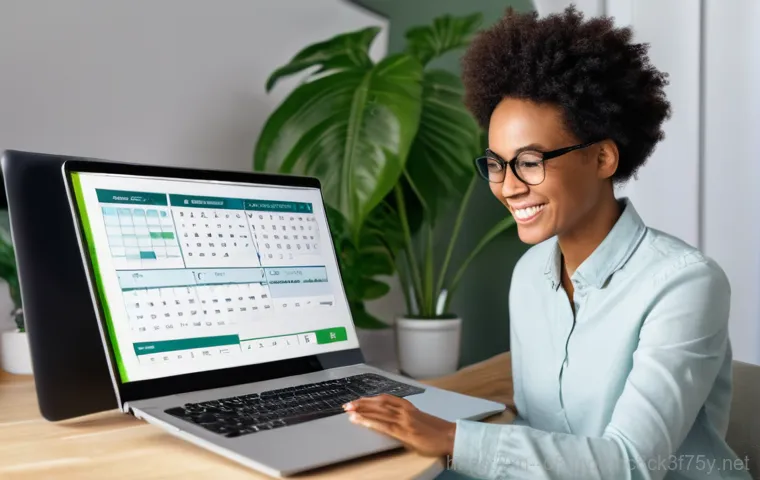
시스템 복원과 윈도우 재설치, 마지막 희망
위에서 언급된 모든 방법을 시도했는데도 여전히 IRQL_NOT_LESS_OR_EQUAL 블루스크린이 나타난다면, 이제는 좀 더 과감한 방법을 고려해야 할 때입니다. 먼저 윈도우의 ‘시스템 복원’ 기능을 활용해보세요. 이 기능은 컴퓨터가 정상적으로 작동하던 특정 시점으로 시스템 설정을 되돌리는 역할을 합니다.
저도 드라이버를 잘못 설치해서 시스템이 꼬였을 때 이 기능을 사용해 여러 번 위기를 모면했었죠. ‘제어판’ -> ‘복구’ -> ‘시스템 복원 열기’로 이동하여 블루스크린이 발생하기 이전의 복원 지점을 선택하고 진행하면 됩니다. 하지만 복원 지점이 없다면 사용할 수 없는 방법이므로, 평소에 복원 지점을 생성해두는 습관을 들이는 것이 중요합니다.
만약 시스템 복원으로도 해결되지 않는다면, 최후의 보루는 바로 ‘윈도우 재설치’입니다. 윈도우 재설치는 모든 시스템 파일과 설정을 초기화하고 깨끗한 상태에서 다시 시작하는 것이므로, 소프트웨어적인 문제로 인한 IRQL_NOT_LESS_OR_EQUAL 오류는 거의 대부분 해결할 수 있습니다.
물론 이 과정에서 모든 데이터가 삭제될 수 있으니, 미리 중요한 자료는 외장 하드나 클라우드에 백업해두는 것을 잊지 마세요. 저도 여러 방법으로 해결이 안 될 때, 결국 포맷하고 윈도우를 다시 설치해서 깨끗하게 문제를 해결했던 경험이 있습니다. 이 방법은 다소 번거롭지만, 가장 확실하고 강력한 해결책이라고 할 수 있죠.
스스로 재설치가 어렵다면 주변 전문가의 도움을 받는 것도 좋은 방법입니다. 간혹 윈도우 재설치 후에도 동일한 문제가 발생한다면, 이는 하드웨어적인 결함일 가능성이 매우 높으니 전문가의 진단을 받아보는 것이 현명합니다.
블루스크린 없는 쾌적한 PC 생활을 위한 예방 꿀팁
정기적인 관리와 업데이트로 미리미리 방지하자
IRQL_NOT_LESS_OR_EQUAL 블루스크린을 포함한 대부분의 컴퓨터 오류는 사실 꾸준한 관리와 예방으로 충분히 막을 수 있습니다. 제가 직접 경험하고 주변 사람들에게 늘 강조하는 가장 중요한 팁은 바로 ‘정기적인 드라이버 및 윈도우 업데이트’입니다. 앞에서 언급했듯이, 오래된 드라이버나 불안정한 윈도우 버전은 시스템 불안정의 주범이 될 수 있어요.
컴퓨터 제조사나 부품 제조사 홈페이지를 방문해서 최신 드라이버가 있는지 주기적으로 확인하고, 윈도우 업데이트도 게을리하지 않는 것이 좋습니다. 저도 매달 마지막 주말에는 꼭 업데이트를 확인하고 설치하는 습관을 들이고 있는데, 확실히 잔고장이 줄어드는 것을 체감하고 있습니다.
시스템 모니터링과 오버클럭 신중론
또한, 컴퓨터의 건강 상태를 주기적으로 모니터링하는 습관을 들이는 것도 중요합니다. 램 사용량, CPU 온도, 하드디스크/SSD의 상태 등을 점검하는 프로그램을 사용하면, 잠재적인 문제를 미리 감지하고 대응할 수 있습니다. 예를 들어, 램 사용량이 평소보다 비정상적으로 높다면 메모리 누수가 발생하는 프로그램을 찾아 종료하거나 재설치하는 등의 조치를 취할 수 있죠.
마지막으로, 오버클럭은 신중하게 접근해야 합니다. 물론 성능 향상의 유혹은 크지만, 안정성이 담보되지 않는 오버클럭은 독이 될 수 있습니다. 섣부른 오버클럭보다는 순정 상태에서 최적의 성능을 끌어내는 방법을 먼저 고민하고, 만약 오버클럭을 한다면 안정화 테스트를 충분히 거쳐야 합니다.
저도 한때 오버클럭의 매력에 푹 빠져 살았지만, 잦은 블루스크린으로 고생한 이후로는 안정성을 최우선으로 생각하고 있습니다. 결국 컴퓨터를 오래오래 건강하게 사용하는 비결은 우리의 작은 관심과 꾸준한 노력에 달려있다는 것을 잊지 마세요!
글을 마치며
IRQL_NOT_LESS_OR_EQUAL 블루스크린은 정말이지 갑작스럽고 당황스러운 경험을 안겨주지만, 너무 절망할 필요는 없어요. 대부분의 경우 원인을 찾고 적절한 조치를 취하면 충분히 해결할 수 있습니다. 오늘 제가 나눈 이야기들이 여러분의 소중한 컴퓨터를 지키는 데 조금이나마 도움이 되었기를 바라며, 앞으로는 이런 파란 화면과 마주할 일이 없도록 꾸준한 관리와 관심을 기울여주세요. 쾌적한 PC 환경에서 즐거운 디지털 라이프를 만끽하시길 진심으로 응원합니다!
알아두면 쓸모 있는 정보
1. 블루스크린 발생 시 당황하지 말고, 가장 최근에 설치하거나 업데이트한 프로그램 또는 드라이버를 먼저 의심해보고 조치를 취하는 것이 좋습니다. 사소한 변화가 큰 오류를 유발할 수 있습니다.
2. 램(RAM)은 블루스크린의 단골 원인 중 하나이므로, 문제가 의심될 때는 슬롯을 바꿔 꽂거나 Windows 메모리 진단 도구를 활용하여 점검해보는 것이 매우 중요합니다.
3. 윈도우 업데이트는 보안뿐만 아니라 시스템 안정성을 높이는 데 필수적입니다. 미루지 말고 주기적으로 최신 업데이트를 적용하여 잠재적인 오류를 미리 방지하세요.
4. 명령어는 손상된 윈도우 시스템 파일을 복구하여 블루스크린 문제를 해결하는 데 큰 도움이 됩니다. 명령 프롬프트를 관리자 권한으로 실행하여 꼭 활용해보세요.
5. 오버클럭은 성능 향상에 도움이 될 수 있지만, 불안정한 설정은 시스템에 치명적인 오류를 유발할 수 있습니다. 안정화를 충분히 거치지 않았다면 오버클럭을 해제하여 안정성을 확보하는 것이 우선입니다.
중요 사항 정리
IRQL_NOT_LESS_OR_EQUAL 오류는 주로 드라이버 충돌, 하드웨어 결함(특히 램), 또는 시스템 파일 손상으로 발생합니다. 드라이버 업데이트/롤백, 윈도우 업데이트, 시스템 파일 검사, 램 진단, 저장 장치 확인 순으로 문제를 해결하고, 최후의 수단으로 시스템 복원이나 윈도우 재설치를 고려해야 합니다. 정기적인 관리와 점검은 블루스크린 예방의 핵심입니다.
자주 묻는 질문 (FAQ) 📖
질문: 블루스크린, 도대체 왜 뜨는 건가요? 정확한 원인이 궁금해요!
답변: 아, 정말 심장이 철렁하는 그 파란 화면! 오류 메시지를 보면 뭔지 몰라 더 당황스럽죠. 쉽게 말하면, 컴퓨터가 메모리에 접근하는 과정에서 뭔가 잘못됐다는 신호예요.
여기서 은 ‘인터럽트 요청 레벨’이라는 건데, 운영체제가 어떤 중요한 작업에 우선권을 줄지 정하는 규칙 같은 거라고 생각하시면 돼요. 이 규칙을 어기고, 운영체제가 허용하지 않는 메모리 영역에 접근하려고 할 때 이 오류가 발생한답니다. 주로 발생하는 원인들을 살펴보면요, 가장 흔한 건 바로 예요.
그래픽카드 드라이버나 사운드카드 드라이버, 네트워크 드라이버 등 어떤 드라이버 하나라도 시스템과 충돌하거나 오래되거나 손상되면 이런 일이 생길 수 있어요. 저도 예전에 그래픽카드 드라이버 업데이트하고 나서 바로 이 오류를 겪었던 적이 있답니다. 그 외에도 이나 , , (특히 새로 장착한 부품이 있을 때) 같은 것들이 원인이 될 수 있어요.
컴퓨터가 안정적으로 작동하기 위해선 각 부품들이 정해진 규칙 안에서 메모리를 잘 활용해야 하는데, 그 규칙이 깨질 때 나타나는 경고등이라고 보시면 정확할 거예요!
질문: 이 블루스크린이 주로 언제 발생하나요? 특히 게임 중에 자주 뜨던데, 왜 그런가요?
답변: 맞아요! 많은 분들이 평소에는 잘 쓰다가 갑자기 게임을 켜거나, 게임을 한창 즐기던 중에 이 블루스크린을 만난다고 이야기하세요. 저도 한밤중에 신나게 배틀그라운드를 플레이하다가 로딩 화면에서 갑자기 파란 화면을 마주하고는 정말 기가 막혔던 경험이 있어요.
왜 하필 게임 중에 이런 일이 자주 발생할까요? 그 이유는 게임이 컴퓨터의 모든 하드웨어 자원을 거의 100% 가까이 끌어다 쓰기 때문이에요. CPU, 그래픽카드, 램 등 모든 부품이 최대 성능으로 작동하면서 드라이버들도 그만큼 활발하게 움직이게 되죠.
이때 평소에는 문제가 없던 드라이버나 램의 미세한 결함, 혹은 시스템 자원 관리의 불안정성이 한계점에 도달하면서 터져 나오는 경우가 많답니다. 새로운 게임을 설치했거나, 고사양 게임을 돌릴 때 갑자기 발생했다면, 대부분 그래픽 드라이버나 사운드 드라이버, 또는 램과의 궁합 문제가 원인일 확률이 높아요.
열이 과도하게 발생해서 생기는 경우도 있고요. 평소에 괜찮다가 갑자기 부하가 많이 걸릴 때 나타나는 증상이라, 저도 처음엔 정말 답답하고 미치겠더라고요!
질문: 그럼 이 블루스크린을 해결하려면 어떻게 해야 하나요? 제가 직접 해볼 수 있는 방법이 있을까요?
답변: 네, 그럼요! 컴퓨터 수리점에 바로 달려가기 전에 스스로 시도해볼 수 있는 효과적인 해결 방법들이 꽤 많답니다. 제가 직접 경험하면서 효과를 봤던 방법들을 중심으로 알려드릴게요.
가장 먼저 해봐야 할 건 이에요. 특히 최근에 특정 하드웨어 드라이버를 업데이트했다면, 이전 버전으로 롤백해보거나 최신 버전으로 다시 한번 설치해보세요. 그래픽 드라이버를 가장 먼저 확인하는 게 좋습니다.
다음으로는 를 최신 상태로 유지하는 거예요. 운영체제 자체의 버그나 호환성 문제가 해결될 수 있답니다. 그리고 을 꼭 해보세요!
윈도우 자체 메모리 진단 도구를 사용하거나, MemTest86 같은 전문 프로그램을 이용해 램에 문제가 없는지 확인하는 거죠. 램을 여러 개 사용 중이라면 하나씩만 장착해서 부팅해보는 것도 좋은 방법이에요. 제가 예전에 램 불량으로 골머리를 앓았을 때, 이 방법으로 범인을 잡았답니다!
또한, 를 실행해서 손상된 윈도우 시스템 파일을 복구하고, 로 하드디스크 오류를 확인하는 것도 도움이 될 수 있어요. 만약 최근에 어떤 프로그램을 설치한 이후로 문제가 생겼다면, 해당 프로그램을 해보는 것도 시도해볼 만하죠.
이런 방법들을 차례대로 시도해보면 대부분의 블루스크린 오류는 해결될 거예요. 저도 이런 과정들을 거쳐서 다시 안정적인 컴퓨터 생활을 되찾았으니, 여러분도 분명 해낼 수 있을 겁니다!